RAW-Fotografie für Einsteiger
Die besten Programme
Im Markt buhlen unzählige Programme um die Gunst der engagierten RAW-Fotografen. Die folgende kleine Auswahl bietet für jeden Geschmack etwas, denn jede Software hebt sich durch ihre Alleinstellungsmerkmale vom Rest ab.
Tipp: Den «besten RAW-Converter» gibt es nicht. Stattdessen sollten Sie Ihre Vorlieben in den Mittelpunkt stellen und die Demo-Versionen wenigstens einige Stunden lang ausprobieren. Ist Capture One das bessere Werkzeug als Lightroom? Diese Frage sollte sich gar nicht erst stellen, wenn Sie mit einer Oberfläche nicht warm werden. Greifen Sie deshalb zu jener Software, mit der Sie sich wohlfühlen.
Adobe Lightroom
Lightroom ist wohl der bekannteste RAW-Converter. Zurzeit bietet Hersteller Adobe zwei Versionen an, doch eine hat keine Zukunft: Lightroom Classic arbeitet mit der alten, etwas überladenen Oberfläche und bietet sogar einige Funktionen mehr, aber diese Version wird nur noch schleppend weiterentwickelt und soll in erster Linie die gestandenen Anwender bei Laune halten. An seine Stelle ist Lightroom CC getreten, das wesentlich moderner und frischer daherkommt, auch wenn der Wechsel eine Umgewöhnungsphase verlangt.
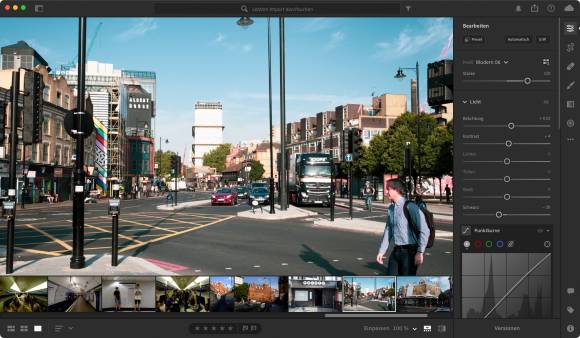
Lightroom CC gibt es nur noch im Abo und mit Cloud-Anbindung, aber die Anwendung wirkt (endlich) frisch und modern
Quelle: PCtipp.ch
Workflow. Der Workflow ist das bestimmende Thema beim neuen Lightroom. Die Software funktioniert nur, wenn die Bilder in der Adobe-Cloud gespeichert werden; es zwar möglich, die Fotos auch lokal zu speichern, aber nicht ausschliesslich. Diese Eigenschaft wird kontrovers diskutiert, doch sie bietet auch einen gewaltigen Vorteil: Lightroom gibt es mit nahezu deckungsgleichen Funktionen für das iPad.
Das bedeutet, dass Sie nach Ihren Ferien alle Fotos am Mac oder PC in Lightroom speichern – und damit auch in der Cloud. Wenn Ihnen danach ist, sichten und optimieren Sie die Bilder bequem auf dem Sofa. Umgekehrt lassen sich Fotos ohne Reibungsverluste vom PC auf das iPad übertragen und beim Kunden vorzeigen. Diese Effizienz wirkt auf Amateure und Profis gleichermassen verführerisch.
Info. Für Windows und macOS, Deutsch. Bestandteil von Adobe CC, aber auch als eigenständiges Abo erhältlich: Lightroom CC, Lightroom Classic, Photoshop und 20 GB Cloud-Speicher (1 TB optional) kosten Fr. 11.85 pro Monat. Weitere Infos und Demoversionen unter www.adobe.com/ch_de. Ein kostenloses Konto wird vorausgesetzt.
Capture One 21
Capture One ist für viele Profis der RAW-Converter schlechthin: Die dänische Software ist schnell und bietet eine hervorragende Qualität bei der RAW-Umsetzung. Die Oberfläche lässt sich frei – wirklich frei! – anordnen; ab Werk ist sogar eine Zusammenstellung dabei, die Lightroom imitiert und den Umsteigern das Leben einfacher machen soll.
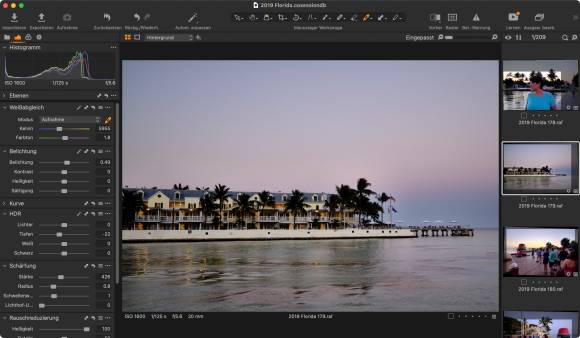
Die Oberfläche von Capture One lässt sich nahezu beliebig an die persönlichen Vorlieben anpassen
Quelle: PCtipp.ch
Zu den herausragenden Eigenschaften gehört der Farbeditor, der mit wenigen Klicks rote Kirschen perfekt blau färbt, um nur ein Beispiel zu nennen. Diese Funktion bietet ausserdem spezialisierte Regler für die Optimierung von Hautpartien, was Capture One in der Mode- und Porträt-Fotografie fast zu einem Muss macht.
Die Demoversion von Capture One 21 läuft 30 Tage lang ohne Einschränkungen. Der Hersteller bietet auch kostenlose Versionen für die RAW-Dateien von Fujifilm-, Sony- oder Nikon-Kameras, die sich zeitlich unbeschränkt verwenden lassen. Allerdings sind diese Versionen beim Farbeditor und der flexiblen Oberfläche beschnitten – also genau dort, wo es wehtut. Die Qualität der RAW-Umsetzung ist jedoch so hervorragend, wie bei der Vollversion.
Workflow. Capture One 21 ist zurzeit auf die Arbeit am Mac oder PC beschränkt. Eine iPad-Version ist für 2022 angekündigt, aber weitere Details zur Funktionalität oder zu einer Cloud-Unterstützung sind nicht bekannt.
Info. Für Windows und macOS, Deutsch. Demos und kostenlose Versionen für Nikon, Fujifilm und Sony unter captureone.com/de. Ein kostenloses Konto wird vorausgesetzt. Immer die neuste Vollversion gibt es im Abo ab 25 Franken pro Monat; alternativ kostet die aktuelle Version einmalig 302 Franken.
Luminar A.I.
Lightroom und Capture One verschreiben sich ganz der Perfektionierung des Bildmaterials. Auch Luminar A.I. bietet umfangreiche Möglichkeiten zur RAW-Konvertierung, doch die Software verfolgt noch einen ganz anderen Ansatz mithilfe von künstlicher Intelligenz («Artificial Intelligence» oder kurz A.I., wie der Name schon klarmacht). Luminar funktioniert weitgehen über Schieberegler. Die aufgeräumte Oberfläche sorgt auch bei Einsteigern für eine sehr flache Lernkurve.
Luminar spielt mit der Realität. So lässt sich mit wenigen Klicks der Himmel durch einen anderen ersetzen, wobei die Lichtstimmung und sogar die Spiegelungen der Wolken berücksichtigt werden. Bei Porträts werden auf Wunsch die Lippen intensiviert, die Augen aufgehellt oder die Zähne gebleicht. Die neuste Funktion «Porträt mit Bokeh A.I.» erkennt ausserdem einzelne Personen und sogar Gruppen, maskiert sie in einer hervorragenden Qualität und lässt den Hintergrund in der künstlichen Unschärfe verschwimmen.
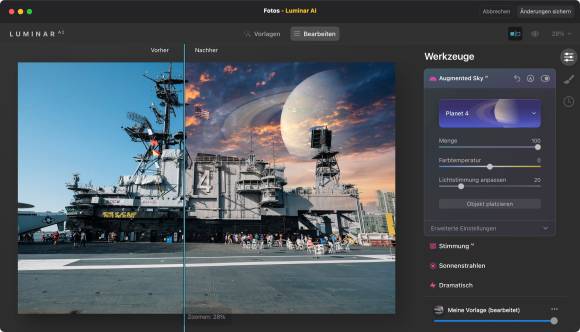
Selbst wenn Luminar A.I. surreale Ergebnisse erlaubt, sind auch dezente, sehr mächtige Werkzeuge für die Veredelung von RAW-Aufnahmen mit an Bord
Quelle: PCtipp.ch
Das waren nur einige Beispiele. Luminar ist eine hervorragende Wahl, wenn Sie kein Problem damit haben, der Realität ein wenig auf die Sprünge zu helfen und ausserdem keine Lust verspüren, sich in den Tiefen der RAW-Bearbeitung zu verlieren.
Workflow. Luminar A.I bietet eine zugängliche Fotoverwaltung (DAM). Zum Lieferumfang gehören ausserdem Plug-Ins, mit denen sich die Kernfunktionen auch in Photoshop und Lightroom nutzen lassen, bei letzterem allerdings nur die Classic-Version – und die steht bereits auf dem Abstellgleis. Unter macOS lässt sich die Software direkt als Extension aus der «Fotos»-App aufrufen. Davon abgesehen gibt es weder eine iPad-Version noch Cloud-Unterstützung.
Info. Für Windows und macOS, Deutsch. Kostenlose Demo unter skylum.com/de. Ein kostenloses Konto wird vorausgesetzt. Die Lizenz für 1 Computer kostet ca. 85 Franken, für 2 Computer ca. 107 Franken.
Achtung: Als diese Zeilen geschrieben wurden, kündigte Skylum bereits den Nachfolger «Neo» an, der noch mehr Möglichkeiten bietet. Wenn es also nicht eilt, sollten Sie zuwarten. Allerdings finden Sie auf der Website des Herstellers immer wieder Angebote, die den späteren Aufstieg vergünstigen.
RAW Power für den Mac
Ein hervorragendes Preis-Leistungs-Verhältnis bietet «RAW Power» für macOS. Sie ist deshalb eine Erwähnung wert, weil sie sich direkt in die «Fotos»-Anwendung unter macOS einklinken kann, um RAW-Dateien zu verarbeiten. So kann die Apple-Anwendung wirklich zu einem Sammelbecken aller Fotos werden – egal, ob DNGs aus dem iPhone 12 Pro, RAW-Dateien aus der Kamera oder einfache JPEGs. Die Oberfläche orientiert sich an den klassischen RAW-Convertern am PC.
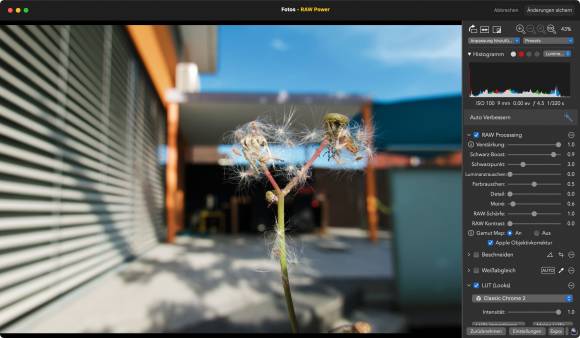
RAW Power funktioniert am Mac als Fotos-Extensions hervorragend
Quelle: PCtipp.ch
Workflow. RAW Power funktioniert als eigenständige Anwendung, aber auch als Extension für die «Fotos»-Anwendung von Apple. Dadurch bleiben alles Bilder unter einem Dach versammelt. Sie werden auch mit dem iPhone und iPad synchronisiert, wenn der Abgleich über Apples iCloud erfolgt. Eine Version für iPhones und iPads wird ebenfalls angeboten.
Info. Für macOS, Deutsch. Kostenlose Demo auf gentlemencoders.com, Lizenz über den Mac App Store für einmalig 29 Franken.







11.12.2021
11.12.2021
11.12.2021